Windows 10 аутоматски примењује најновија ажурирања како би ваш систем био заштићен. Корисници често подешавају „активне сате“ како би спречили да се ажурирања инсталирају у неповољно време. Међутим, поставља се питање: да ли ће се Windows 10 ажурирати док је рачунар у режиму спавања? Технички, одговор је не.
Како Windows 10 буди рачунар ради ажурирања
Када ваш Windows 10 рачунар пређе у режим спавања, он складишти тренутно стање система у RAM меморији. Затим прелази у режим ниске потрошње, искључујући већину компоненти осим RAM-а.
Даљи ток догађаја зависи од спецификација вашег рачунара, подешавања напајања и тајмера за буђење. Тајмер за буђење је, у суштини, „аларм“ у Windows 10 систему који рачунар буди из режима спавања.
Уколико користите лаптоп, тајмери за буђење могу бити деактивирани када се уређај напаја само батеријом. Ово спречава да се лаптоп изненада пробуди ради ажурирања, што би могло довести до прегревања док је у торби. У већини случајева, лаптоп ће се пробудити само за важне, заказане задатке.
У оквиру опција за напајање, можете пронаћи три подешавања за тајмере буђења: „Искључи“, „Укључи“ и „Само важни тајмери буђења“. Ажурирања система се сврставају у категорију „важних“ задатака.
Такође, можете пратити који процеси узрокују буђење рачунара користећи Power Shell, Event Viewer и Task Scheduler.
Спречите буђење рачунара током спавања
Windows 10 омогућава контролу над аутоматским ажурирањима током спавања, иако то није одмах видљиво. У подешавањима, под „Ажурирање и безбедност“ > „Напредне опције“, видећете само опције за одлагање и паузирање ажурирања „функција“ и „квалитета“.
Међутим, можете потпуно онемогућити тајмере за буђење и на тај начин спречити да било шта буди ваш рачунар – чак и скенирање диска или антивирусни програм. Ово подешавање се налази у оквиру плана напајања, у контролној табли.
Прво, укуцајте „Контролна табла“ у поље за претрагу на траци задатака и одаберите апликацију Контролна табла.
Затим, изаберите „Систем и безбедност“ у прозору који се отвори.
У делу „Опције напајања“, кликните на линк „Промени када рачунар спава“.
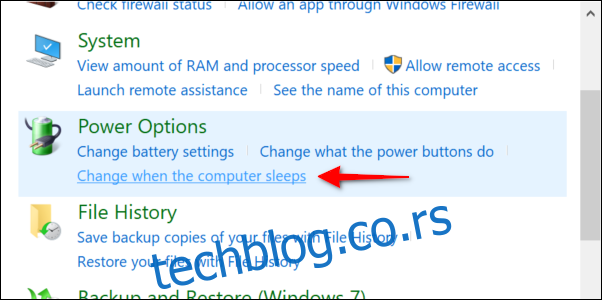
У следећем прозору, одаберите „Промени напредне поставке напајања“.
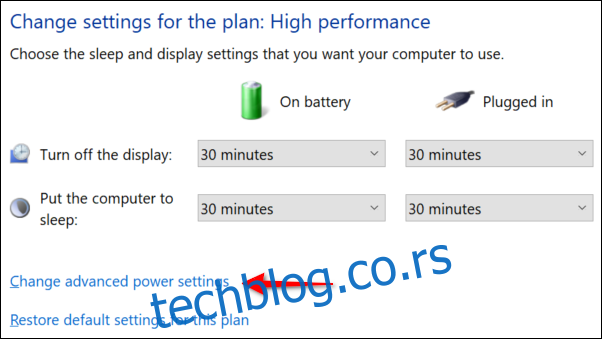
Појавиће се искачући прозор „Опције напајања“. Кликните на „+“ поред „Слееп“ да бисте проширили ову категорију. Затим кликните на „+“ поред „Дозволи тајмере буђења“.
На десктоп рачунарима, подешавање може бити „Укључено“ или „Само важни тајмери буђења“. Кликните на ово и изаберите „Искључи“ у падајућем менију.
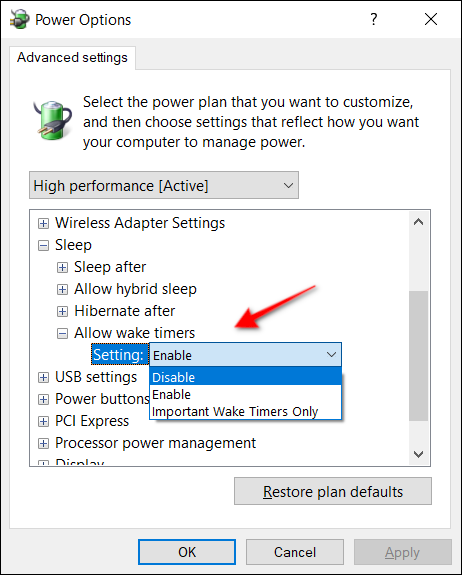
На лаптоповима, требало би да видите две специфичне поставке: „На батерији“ и „Прикључено“. За обе изаберите „Искључи“.
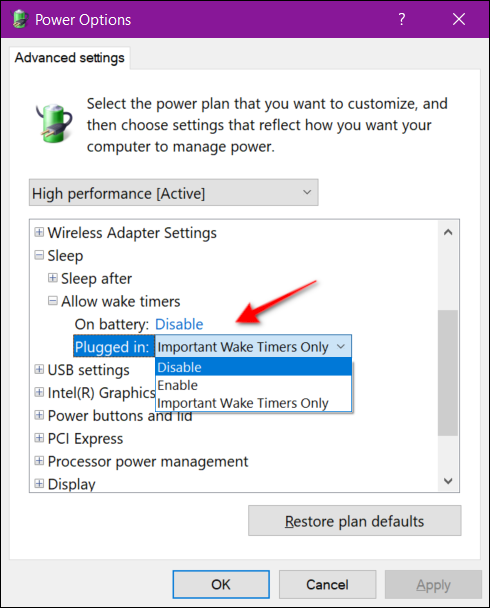
Хибернација и ажурирања
Рачунар у хибернацији се неће будити ради ажурирања. Хибернација је дубљи облик режима спавања који чува тренутно стање система на чврстом диску или SSD-у, а не у RAM-у. Разлика између хибернације и потпуног гашења рачунара је та што апликације и документи остају отворени након буђења из хибернације.
Ако желите да контролишете подешавања хибернације, то можете учинити у одељку „Спавање“ у оквиру „Опције напајања“. Пут до овог панела је: Контролна табла > Хардвер и звук > Опције напајања > Промени подешавања плана > Промени напредне поставке напајања.
На десктоп рачунарима, наћи ћете опцију „Хибернација после“. Можете је подесити на „Никад“ или унети одређени временски период у минутима.
На лаптоповима, хибернација је често подразумевано укључена како би се штедела енергија батерије. Наћи ћете исти унос „Хибернација после“ са два подешавања: „На батерији“ и „Прикључено“. Опет, можете подесити када ће хибернација почети уносом времена у минутима.
Опција хибернације се такође налази у одељку „Батерија“ под „Опције напајања“ на лаптоповима, као један од три избора за подешавање „Критична радња батерије“.
Ако ваш рачунар нема омогућену хибернацију, можете је поново активирати пратећи упутства за Windows 8 и Windows 10.